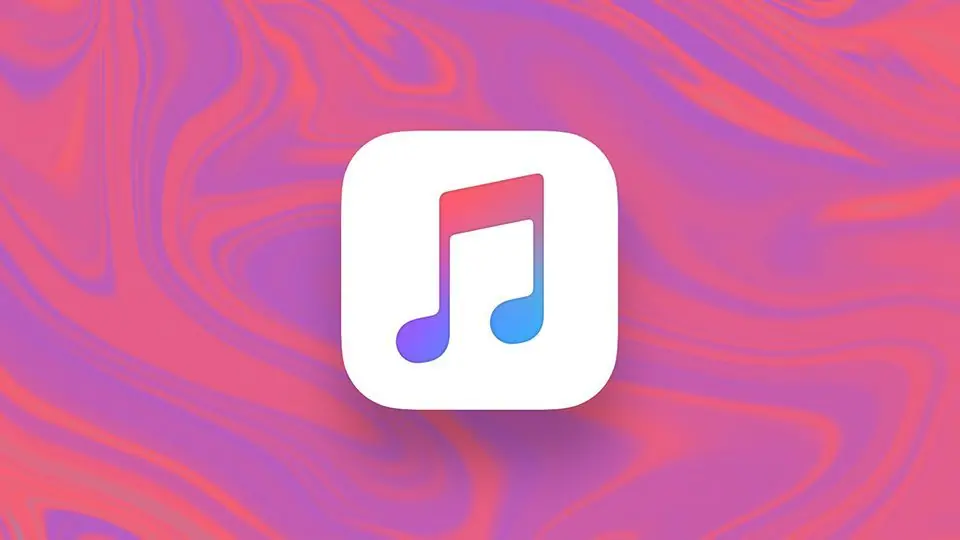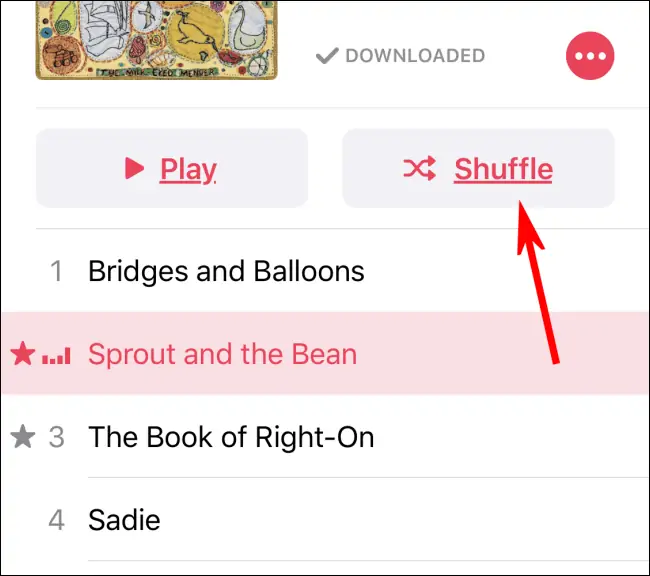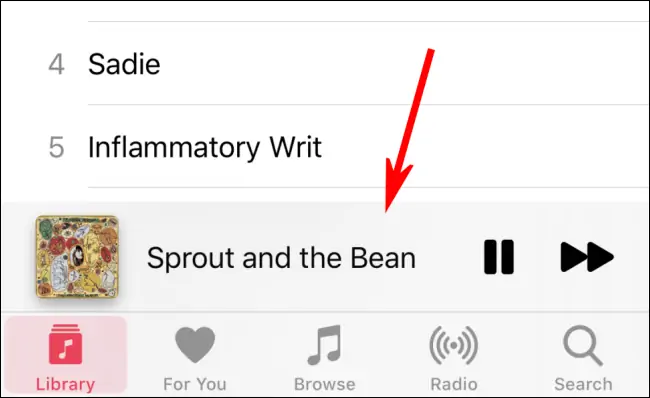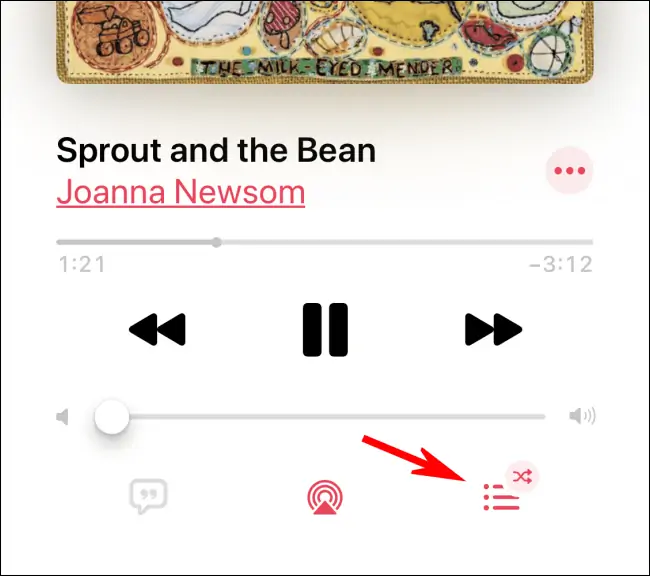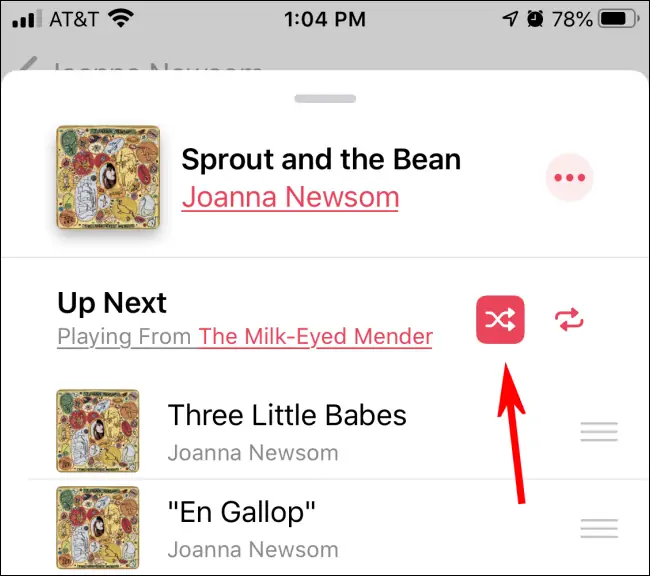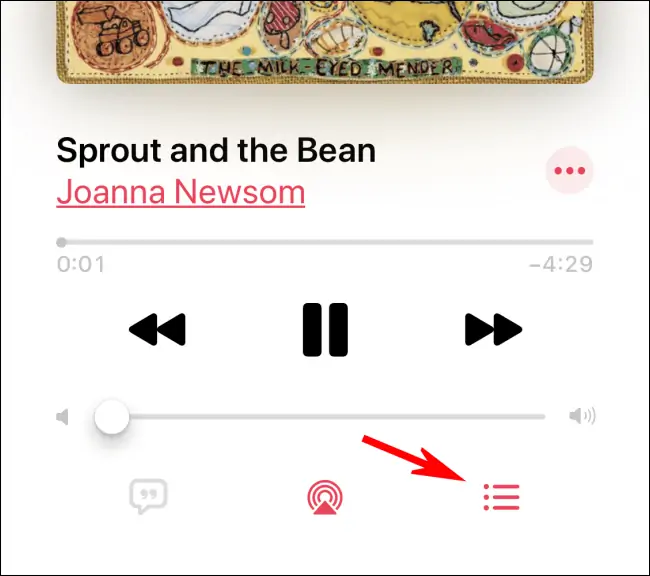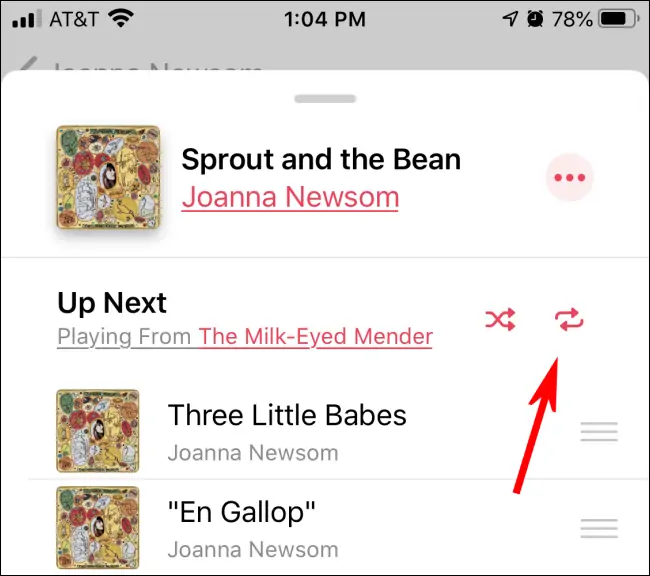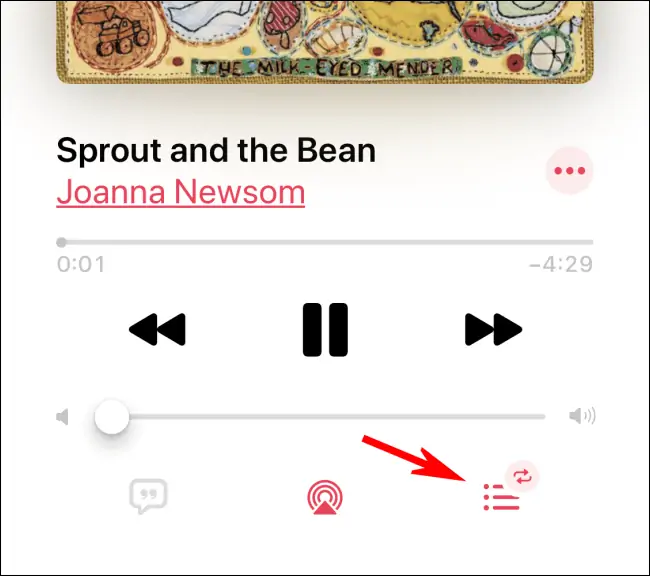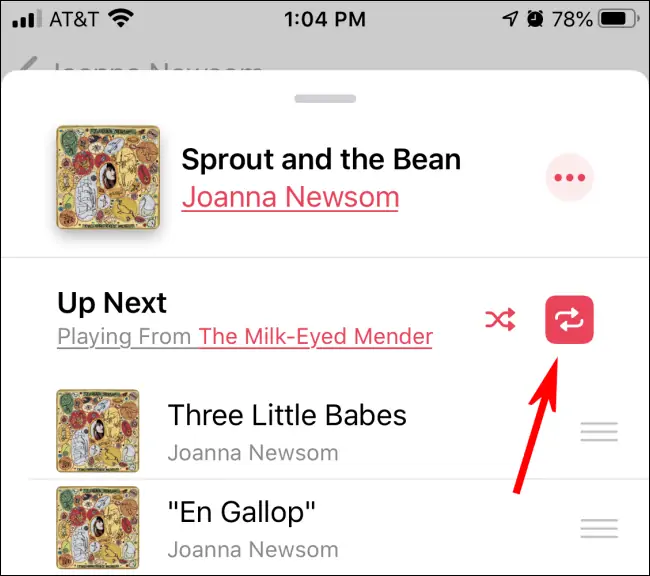اپلیکیشن Music یکی از اپهای اصلی آیفون و آیپد است. اپل این اپ را ساده و کاربردی طراحی کرده اما تمام امکانات اساسی نظیر پلی کردن فایلها به صورت تصادفی یا Random و تکرار پخش یا Repeat در آن موجود است.
در این مقاله به روش تکرار پخش موسیقی و همینطور پرش یا Shuffle برای پخش تصادفی فایلهای صوتی در اپ Music میپردازیم.
فعال کردن پخش تصادفی یا Shuffle با فرمان صوتی
میتوانید به جای لمس کردن صفحه نمایش گوشی، از دستیار صوتی اپل یا همان Siri معروف بخواهید که Shuffle را فعال کند. در این صورت فایل بعدی به صورت تصادفی از تمام فایلها، موسیقیهای مربوط به یک هنرمند یا یک لیست پخش انتخاب خواهد شد.
برای فعال نمودن دستیار صوتی در آیفونهای قدیمیتر و آیپدها که دارای دکمهی فیزیکی خانه یا Home هستند، دکمهی خانه را فشار داده و نگه دارید. در آیفونها و آیپدهای جدید میبایست دکمهی پاور یا کناری را فشار دهید و نگه دارید تا صفحهی دستیار صوتی ظاهر شود. اکنون یکی از فرمانهای زیر را با صدا واضح و البته تلفظ صحیح بگویید:
- Shuffle my music برای پخش تصادفی موسیقی که از تمام کتابخانهی موسیقی انتخاب میشود.
- Shuffle the ARTIST برای پخش تصادفی موسیقیهای مربوط به یک گروه و هنرمند خاص. البته به جای کلمهی آرتیست، نام هنرمند را بگویید.
- Shuffle songs from my playlist NAME برای پخش موسیقی تصادفی از پلیلیستی که نام آن را اعلام میکنید.
- برای غیرفعال کردن شافل نیز از فرمان Turn off shuffle استفاده کنید.
فعال کردن پخش تصادفی آهنگها با دکمهی Shuffle
برخی کاربران از فرمان صوتی به کلی استفاده نمیکنند و ترجیح میدهند با تپ روی گزینههای مختلف، کارها را پیگیری کنند. برای فعال کردن پخش تصادفی در اپ موزیک، ابتدا لیست پخش، موسیقیهای هنرمند موردنظر یا یکی از آلبومها را در این اپ پلی کنید. سپس روی دکمهی Shuffle تپ کنید که درست کنار دکمهی Play نمایش داده میشود.
به این ترتیب موسیقیها بعدی از آن دستهی خاص به صورت تصادفی انتخاب و پخش میشود.
غیرفعال کردن Shuffle در اپ Music
فعال کردن شافل بسیار ساده بود اما غیرفعال کردن آن چند مرحله دارد. ابتدا روی موسیقی در حال پخش در پایین صفحه تپ کنید.
صفحهی Now Playing ظاهر میشود. البته در آیپد این صفحه به شکل یک پنجره است. در این صفحه روی آیکون Up Next که در گوشهی پایین و سمت راست قرار گرفته تپ کنید. این آیکون به شکل سه خط و نقطه است.
به این ترتیب لیستی از آهنگهای بعدی که قرار است پلی شود، نمایش داده میشود. در بالای لیست دو آیکون برای فعال و غیرفعال کردن تکرار پخش یا Repeat و همینطور Shuffle وجود دارد. اگر پخش تصادفی فعال باشد، آیکون شافل روشن یا دارای پسزمینهی رنگی خواهد بود. روی آن تپ کنید تا شافل غیرفعال شود.
تکرار پخش فایلهای موسیقی به کمک Siri
برای تکرار پخش موسیقی نیز میتوانید از دستیار صوتی اپل استفاده کنید. همانطور که پیشتر اشاره کردیم، فعالسازی Siri در آیفونها و آیپدهای مختلف، با نگه داشتن دکمهی فیزیکی خانه یا دکمهی کناری انجام میشود. پس از فعالسازی سیری، یکی از دستورات زیر را با صدای واضح اعلام کنید:
- Repeat this song برای تکرار پخش موسیقی فعلی
- Turn on repeat برای تکرار پخش پلیلیست یا آلبومی که در حال پلی شدن است
- Repeat this album برای تکرار پخش آلبوم فعلی
- Repeat this playlist برای تکرار پخش لیست پخش فعلی
- Turn off repeat برای غیرفعال کردن تکرار پخش
فعال کردن Repeat در اپ Music
در اپلیکیشن موزیک اپل قابلیت فعالسازی تکرار پخش وجود دارد. اگر میخواهید یک موسیقی که در حال پلی شدن است، مجدداً پلی شود، روی موسیقی در حال پخش در پایین صفحه تپ کنید.
صفحه یا کادر Now Playing نمایان میشود. روی آیکون Next Up در گوشهی پایین این صفحه یا کادر تپ کنید.
اکنون روی آیکون تکرار پخش که بالای لیست آهنگها موجود است و به شکل دو فلش خمیده است، تپ کنید. با یک بار تپ کردن، تمام آیتمهای آلبوم یا لیست پخش فعلی مجدداً پخش خواهد شد و اگر دو بار تپ کنید، فقط فایلی که در حال پلی شدن است، تکرار میشود.
غیرفعال کردن تکرار پخش در اپ Music آیفون و آیپد
برای غیرفعال کردن تکرار پخش در اپ موزیک نیز میبایست ابتدا روی نام آهنگی که در حال حاضر پخش میشود تپ کنید.
به این ترتیب کادر یا صفحهی Now Playing ظاهر میشود. روی دکمهی Next Up در پایین و راست تپ کنید.
اگر قابلیت تکرار پخش موسیقی یا آلبوم و پلیلیست فعال باشد، این آیکون دارای پسزمینهی رنگی خواهد بود. برای غیرفعال کردن تکرار پخش، روی آن یک یا دو بار تپ کنید تا پسزمینهی آن بیرنگ شود.
howtogeekسیارهی آیتی